【VSCode远程开发】:连接服务器,随时随地进行编程
发布时间: 2024-12-11 13:54:42 阅读量: 4 订阅数: 18 


VScode连接远程服务器上的jupyter notebook的实现
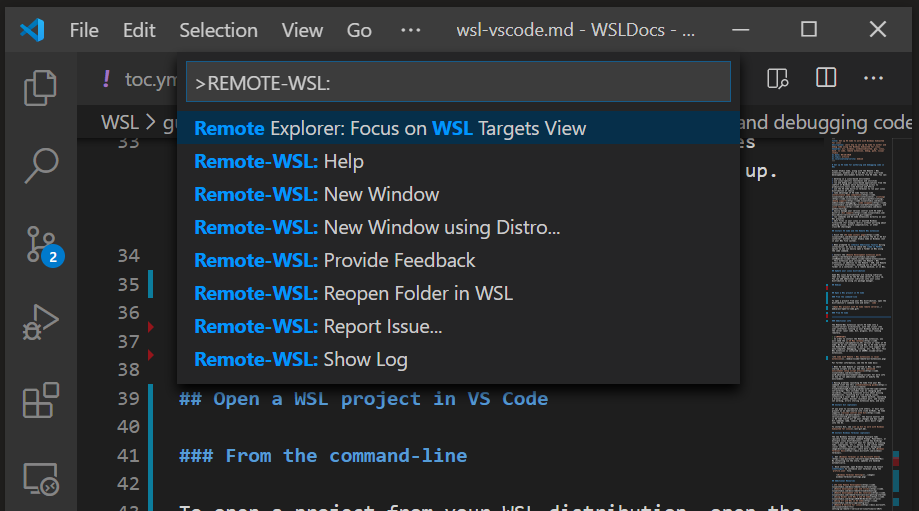
# 1. VSCode远程开发概述
在现代软件开发的快节奏世界中,VSCode远程开发已成为一种新的趋势。它允许开发者通过本地计算机与远程服务器之间建立无缝连接,从而进行代码编辑、调试和其他开发任务。本章将对VSCode远程开发做一个概述,涵盖其基本概念和如何使用VSCode来实现远程开发。
## 1.1 VSCode远程开发简介
VSCode远程开发是一种提高工作效率和灵活性的方式,尤其适用于需要访问特定硬件资源或强大计算能力的场景。通过VSCode的远程扩展包,开发者可以体验到几乎无延迟的编码环境,并且可以远程管理文件和运行调试工具。
## 1.2 远程开发的需求与优势
随着分布式工作模式的普及和云计算技术的发展,远程开发的需求逐渐增加。远程开发的优势包括利用远程服务器的资源、改善协作流程、提升代码质量和减少本地机器的负担。
```mermaid
graph LR;
A[本地开发环境] -->|网络| B(远程服务器)
B -->|资源| A
B -->|版本控制| C[代码仓库]
C -->|协作| D[其他开发者]
```
## 1.3 VSCode远程开发的关键组件
VSCode远程开发的关键在于Remote Development扩展包,它使得开发者可以通过VSCode直接连接到远程计算机、容器或虚拟机。这个扩展包依赖于SSH连接,并且可以利用容器技术简化环境配置。
远程开发并非无挑战,下一章将探讨这些挑战以及如何通过正确的技术手段克服它们。
# 2. ```
# 第二章:VSCode远程开发的理论基础
## 2.1 远程开发的需求与优势
### 2.1.1 远程开发的定义
远程开发是一种工作模式,它允许开发人员在不与物理工作环境直接连接的情况下进行软件开发。这种模式特别依赖于网络连接,使得开发者可以访问远程服务器上的资源,执行编译、调试和运行应用程序等任务。VSCode远程开发扩展(Remote Development extension pack)利用VSCode强大的编辑器功能,通过与远程服务器的无缝连接,提供了与在本地开发几乎相同的工作体验。
### 2.1.2 远程开发的使用场景
远程开发的使用场景十分广泛,包括但不限于:
- **跨平台开发**:开发者可能需要在不同的操作系统上进行开发,例如在Linux系统上进行服务器端开发,或者在macOS上进行前端开发。
- **资源限制**:开发者可能由于资源限制(如CPU、内存、存储空间)而无法在本地环境中搭建完整的开发环境。
- **团队协作**:远程开发可以减少团队成员间的环境差异,统一工作流程,提高协作效率。
## 2.2 远程开发的关键技术
### 2.2.1 SSH协议基础
SSH(Secure Shell)是一种网络协议,用于安全地在不安全的网络中进行计算机之间的加密通信。在VSCode远程开发中,SSH是连接本地与远程服务器的桥梁,它确保了代码传输、终端会话、文件复制等敏感操作的安全性。使用SSH协议,开发者可以在任何有网络连接的地方,通过密钥认证安全地访问远程服务器。
### 2.2.2 容器技术与远程开发
容器技术如Docker为开发人员提供了一种轻量级、可移植的运行环境,这与远程开发的需求高度契合。通过容器化应用,开发人员可以在不同的环境中搭建一致的开发环境,确保应用的一致性和可移植性。VSCode远程开发扩展支持容器配置,这意味着你可以直接在容器中开发,而无需在本地机器上安装和配置复杂的开发环境。
### 2.2.3 网络延迟对远程开发的影响
网络延迟是影响远程开发体验的一个关键因素。在网络状况较差的情况下,可能会导致响应缓慢、频繁中断,从而降低工作效率。因此,在选择远程开发方案时,需要考虑网络优化策略,比如选择更快的网络连接或进行代码优化以减少网络传输量。VSCode远程开发扩展也提供了一些优化措施,如只同步打开的文件夹,而非整个项目目录,以降低网络负载。
## 2.3 VSCode远程开发的核心组件
### 2.3.1 Remote Development扩展介绍
Remote Development扩展是微软为VSCode推出的一套集成工具,通过它可以轻松连接到远程服务器、容器和WSL(Windows Subsystem for Linux)实例。核心组件包括Remote - SSH、Remote - Containers以及Remote - WSL,这些组件让开发人员可以无缝地在本地和远程环境中切换,并保持开发状态的连续性。
### 2.3.2 远程服务器与本地开发环境的交互
在VSCode远程开发中,本地开发环境与远程服务器之间的交互主要依赖于VSCode的远程协议和扩展的后端进程。远程开发扩展为VSCode提供了与远程环境交互的能力,这意味着开发者可以运行和调试运行在远程环境中的应用程序,就好像这些应用程序是在本地计算机上运行一样。这种设置极大地提高了开发的灵活性和可扩展性。
### 2.3.3 扩展依赖的远程工具和服务
VSCode远程开发扩展依赖于多种工具和服务,例如OpenSSH客户端、Docker客户端和Windows子系统Linux等。这些工具和服务必须在本地计算机上预先配置好,以便VSCode可以与远程环境安全有效地通信。例如,在远程开发扩展中使用SSH连接时,需要在本地计算机上安装OpenSSH客户端,并生成SSH密钥对以用于身份验证。
```
# 3. 配置VSCode进行远程开发
## 3.1 安装Remote Development扩展包
在本章节中,我们深入了解VSCode如何实现远程开发的关键步骤之一——安装和配置Remote Development扩展包。此扩展包是实现远程开发工作的主要工具,提供了一套完整的远程开发解决方案,使得开发者能够通过本地VSCode界面与远程服务器无缝交互。
### 3.1.1 扩展包的安装流程
安装Remote Development扩展包的步骤简单明了,但理解其背后的机制对于高效使用至关重要。
1. 打开VSCode,进入到扩展视图(快捷键为`Ctrl+Shift+X`)。
2. 在扩展市场中搜索"Remote Development"。
3. 选择由Microsoft官方提供的Remote Development扩展包,点击安装按钮。
4. 安装完成后,你会在左侧边栏看到一个新增的远程资源管理器图标。
扩展包安装后,VSCode会在扩展加载时进行一次性的初始化配置,这包括安装必需的客户端工具和服务。在此过程中,VSCode可能会提示你安装`code`命令行工具,这是远程连接时使用的命令行接口。
### 3.1.2 扩展包的配置选项
安装完Remote Development扩展包之后,还需要对其进行基本配置,以确保其能够与远程服务器有效连接。
#### 设置远程工作区路径
你需要在VSCode的设置中指定远程工作区的默认路径。路径通常指向一个服务器上的目录,你希望在此路径下进行开发。
```json
{
"remote.extensionKind": {
"ms-vscode-remote.remote-ssh": {
"location": "path/to/your/remote/folder"
}
}
}
```
#### 配置SSH密钥
为了安全地连接到远程服务器,你需要配置SSH密钥。首先生成一个SSH密钥(如果你还没有的话),然后将公钥添加到远程服务器的`~/.ssh/authorized_keys`文件中。
```sh
ssh-keygen -t rsa -b 4096 -C "your_email@example.com"
ssh-copy-id user@remote_server
```
在VSCode中,你也可以通过图形界面管理你的SSH密钥和远程服务器配置。点击侧边栏的远程资源管理器图标,然后选择“管理”→“SSH Targets”,添加新的SSH配置。
```json
{
"host": "remote_server_ip",
"user": "user_name",
"forwardAgent": true,
"multiplexing": "dynamic"
}
```
以上配置确保了你能够快速访问远程服务器,使用VSCode进行开发。配置完成后,你就可以开始远程连接了。这个过程不仅涉及到本地环境的配置,还包括对远程服务器的访问控制和网络协议的理解,这些知识点对于理解整个远程开发流程至关重要。
## 3.2 连接远程服务器
### 3.2.1 配置远程服务器的SSH连接
一旦安装并初步配置了Remote Development扩展包,下一步就是设置和验证SSH连接。这是远程开发过程中的核心环节,因为它允许VSCode通过安全的SSH通道与远程服务器进行通信。
#### 连接流程
连接远程服务器主要包含以下几个步骤:
1. 在VSCode的侧边栏远程资源管理器中,点击“远程资源管理器”图标。
2. 在打开的远程资源管理器视图中选择“SSH Targets”。
3. 点击“+”号添加新的SSH连接。
4. 输入远程服务器的连接信息,包括IP地址、用户名以及端口(默认为22)。
如果一切设置正确,VSCode将通过SSH连接到远程服务器,并加载远程文件资源。连接成功后,VSCode的用户界面会从本地模式切换到远程模式。
### 3.2.2
0
0





